Manchmal müssen Sie große Dateien aus verschiedenen Gründen in Stücke zerlegen. Angenommen, Sie haben ein großes Video oder ein Archiv und müssen diese Datei auf Ihr Dropbox-Konto oder Google-Laufwerk oder sogar auf einen anderen PC hochladen upload. Es wird zu einer entmutigenden Aufgabe, besonders wenn die Upload-Geschwindigkeiten niedrig sind.
Abgesehen davon, dass es Zeit und Ressourcen verbraucht, ist es ein bisschen riskant, wenn der Strom ausfällt oder eine Störung im Netzwerk aufgetreten ist, die den unterbrochenen Upload nutzlos macht. Du musst nochmal von vorne anfangen.
Eine der besten Ideen, um dieses Problem zu lösen, besteht darin, die große Datei in kleine Segmente aufzuteilen und sie dann einzeln hochzuladen oder zu verschieben. Wenn Sie die Datei öffnen möchten, müssen Sie die Dateiteile kombinieren und die Datei öffnen.
Vorteile der Aufteilung großer Dateien in kleinere:
- Reduzieren Sie die Verarbeitungszeit, da die kleineren Dateien schneller verarbeitet werden
- Beschleunigen Sie die Datenübertragung durch Dateiübertragung im Netzwerk, da kleinere Dateien viel schneller sind als eine große Datei.
In diesem Tutorial zeigen wir Ihnen, wie Sie große Dateien in kleine Teile aufteilen. Und auch, wie man diese Bruchstücke wieder zu einer Datei zusammenfügt.
Aufteilen großer Dateien über die Befehlszeile
Versuchen wir nun, eine große Datei zu finden und in kleine Stücke zu zerlegen.
Schritt 1. Um die Dateigröße in einem für Menschen lesbaren Format zu überprüfen, verwenden Sie den folgenden Befehl.
du -h MovieClip.mp4
Auf meinem PC habe ich eine Datei namens MovieClip gefunden.mp4 mit einer Größe von etwa 2 GB, wie im folgenden Screenshot gezeigt:

Wie Sie sehen, handelt es sich um eine große Datei, die nur schwer in Ihre Cloud hochgeladen werden kann, insbesondere wenn Sie eine langsame Internetverbindung haben. Im nächsten Schritt zeigen wir Ihnen, wie Sie diese Datei in kleinere Dateien aufteilen können, sagen wir jeweils 200 MB, um das Hochladen zu vereinfachen.
Schritt 2. Um Ihre Datei in kleinere Dateien mit einer Größe von jeweils 200 MB aufzuteilen und die neuen Daten mit MV zu benennen, verwenden Sie den nächsten Befehl.
split -b 200M MovieClip.mp4 MV.
Der vorherige Befehl kann je nach PC-Ressourcen einige Zeit dauern. Wenn der Befehl erfolgreich ausgeführt wird, fahren Sie mit dem nächsten Schritt fort.
Bitte beachten Sie, dass Sie versuchen können, den Split-Befehl auszuführen, ohne zusätzliche Argumente wie den nächsten Befehl anzugeben.
MovieClip teilen.mp4 MV.
In diesem Fall und standardmäßig wird das System die große Datei in kleine Dateien aufteilen, die mit dem Buchstaben x beginnen und jede Datei 1000 Zeilen enthält.
Schritt 3. Um die Ausgabe des vorherigen Split-Befehls zu überprüfen, verwenden Sie den ls-Befehl wie folgt.
ls -lh
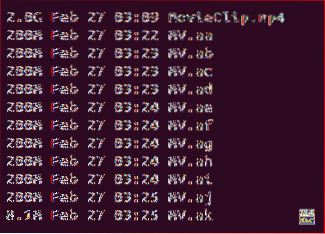
Wie Sie sehen, finden Sie neue Dateien, die mit MV beginnen und jeweils eine Größe von 200 MB haben. Jetzt ist es einfach, sie hochzuladen, zu verschieben oder überall hin zu senden.
Kombinieren von Dateien mit der Befehlszeile vom Terminal
Schritt 1. Erstellen Sie ein neues Verzeichnis, um kleinere Dateien dorthin zu verschieben.
mkdir ./NeuMV/
Schritt 2. Verschieben Sie alle kleineren Dateien, beginnend mit MV, in das neue Verzeichnis.
mw MV* ./NeuMV/
Schritt 3. Gehen Sie in das neue Verzeichnis und listen Sie seinen Inhalt auf.
CD NeuMV/
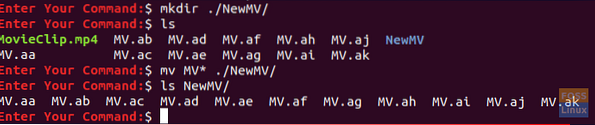
Schritt 4. So kombinieren Sie kleine Dateien zu einer neuen Datei namens CombinedMovieClip.mp4, benutze den nächsten Befehl.
Katze MV.?? > Kombinierter Filmclip.mp4
Außerdem kann dieser Befehl je nach PC-Ressourcen einige Zeit dauern. Nachdem der cat-Befehl abgeschlossen ist, können Sie den Verzeichnisinhalt auflisten, um die neu erstellte Datei zu überprüfen.
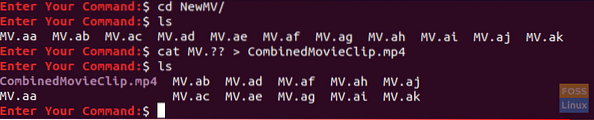
Sie haben Ihre große Datei erfolgreich in kleine Teile zerlegt und wieder kombiniert. Wenn Sie mehr über die Befehle split oder cat wissen möchten, können Sie mit den folgenden Befehlen einfach auf deren Handbuchseiten nachschlagen:
geteilte Handbuchseite:
Mann gespalten
Handbuchseite für Katzen:
Mann Katze
Abschließend hoffe ich, dass Ihnen dieses Tutorial gefallen hat. Bei weiteren Fragen können Sie einen Kommentar hinterlassen. Wir helfen Ihnen gerne weiter.
 Phenquestions
Phenquestions



